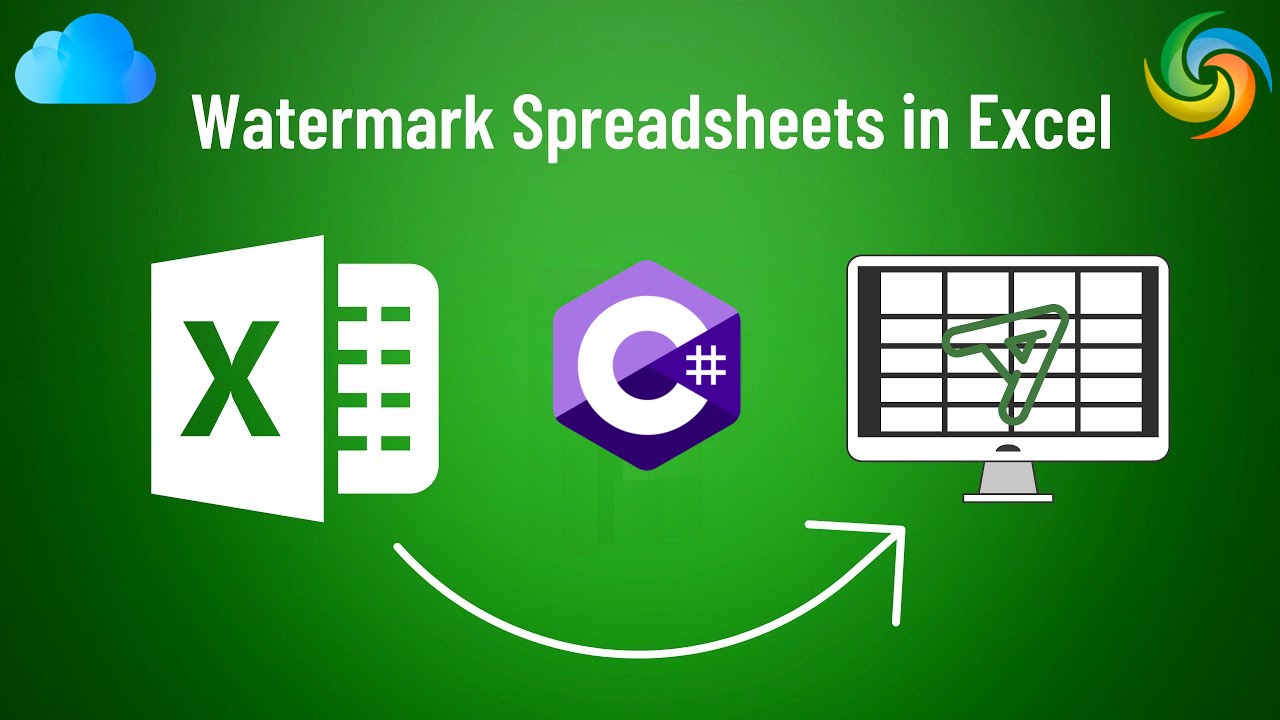
Si të futni filigranë në Excel (XLS, XLSX) duke përdorur C#
Excel është një mjet i fuqishëm që përdoret gjerësisht për menaxhimin dhe analizimin e të dhënave. Meqenëse është i njohur kryesisht për veçoritë e tij numerike dhe të manipulimit të të dhënave, ai gjithashtu ofron shumë mjete të dobishme formatimi dhe prezantimi. Një mjet i tillë është aftësia për të futur filigranë, të cilat mund të përdoren për të shtuar një imazh sfondi ose tekst në një fletë pune Excel. Filigranët janë të dobishëm për shtimin e elementeve të markës në një dokument, duke treguar statusin ose versionin e dokumentit, ose për të shtuar një shtresë mbrojtjeje kundër kopjimit ose shpërndarjes së paautorizuar. Në këtë artikull, ne do të shqyrtojmë se si të shtoni dhe hiqni filigranët në Excel duke përdorur C#, duke ofruar një udhëzues hap pas hapi për ata që duan të përmirësojnë tërheqjen vizuale të dokumenteve të tyre Excel dhe të mbrojnë përmbajtjen e tyre të vlefshme.
- Excel Watermark API
- Shtoni filigran në Excel duke përdorur C#
- Hiq filigranin e Excel duke përdorur C#
- Vendosni imazhin e sfondit të Excel duke përdorur komandat cURL
Excel Watermark API
Aspose.Cells Cloud ofron një mënyrë të thjeshtë dhe efikase për të punuar me dokumentet Excel në cloud, duke ju lejuar të thjeshtoni rrjedhën tuaj të punës dhe të automatizoni shumë nga detyrat tuaja të lidhura me Excel. Për shkak të përputhshmërisë së tij ndër-platformë, integrimit të pandërprerë, sigurisë së fuqishme dhe efektivitetit të kostos, është një zgjedhje e mahnitshme për të punuar me skedarët Excel në cloud. Për më tepër, kjo API e fuqishme ju lejon të kryeni operacione të ndryshme në dokumentet Excel në mënyrë programore, duke përfshirë shtimin dhe heqjen e filigranëve.
Tani, për të futur filigranë në Excel duke përdorur C#.NET, duhet të shtojmë referencën e Aspose.Cells Cloud SDK për .NET në projektin tonë. Prandaj, kërkoni Aspose.Cells-Cloud në menaxherin e paketave NuGet dhe klikoni butonin “Shto paketën”. Për më tepër, ne gjithashtu duhet të krijojmë një llogari mbi Pult duke përdorur një adresë të vlefshme emaili.
Shtoni filigran në Excel duke përdorur C#
Le të hedhim një vështrim të shpejtë mbi copëzën e kodit C# .NET për të shtuar një filigran në librin e punës Excel.
// Për shembuj të plotë dhe skedarë të dhënash, ju lutemi shkoni te
https://github.com/aspose-cells-cloud/aspose-cells-cloud-dotnet/
// Merrni kredencialet e klientit nga https://dashboard.aspose.cloud/
string clientSecret = "4d84d5f6584160cbd91dba1fe145db14";
string clientID = "bb959721-5780-4be6-be35-ff5c3a6aa4a2";
// krijoni shembullin CellsApi ndërsa kaloni ClientID dhe ClientSecret
CellsApi cellsInstance = new CellsApi(clientID, clientSecret);
// Fut librin e punës Excel nga disku lokal
string input_Excel = "input.xls";
// Imazhi do të përdoret si filigran
string imageFile = "Landscape.jpg";
// lexoni imazhin e hyrjes në shembullin e transmetimit
var imageStream = System.IO.File.OpenRead(imageFile);
try
{
// Lexoni librin e punës në Excel dhe ngarkoni në ruajtjen e resë kompjuterike
cellsInstance.UploadFile(input_Excel, File.OpenRead(input_Excel));
// Krijo shembull memoryStream
var memoryStream = new MemoryStream();
// Përdorni metodën .CopyTo() dhe shkruani rrjedhën aktuale të skedarit në rrjedhën e memories
imageStream.CopyTo(memoryStream);
// Konvertoni Stream në Array
byte[] imageBytes = memoryStream.ToArray();
// Shto filigran në librin e punës Excel
var response = cellsInstance.CellsWorkbookPutWorkbookBackground(input_Excel, imageBytes, null);
// printimi i mesazhit të suksesit nëse lidhja është e suksesshme
if (response != null && response.Equals("OK"))
{
Console.WriteLine("Excel Watermark operation successful !");
Console.ReadKey();
}
}
catch (Exception ex)
{
Console.WriteLine("error:" + ex.Message + "\n" + ex.StackTrace);
}
Më poshtë janë dhënë detajet e pjesës së kodit të mësipërm:
CellsApi cellsInstance = new CellsApi(clientID, clientSecret);
Krijoni një objekt të CellsApi ndërsa kaloni kredencialet e klientit si argumente.
var imageStream = System.IO.File.OpenRead(imageFile);
Lexoni imazhin e hyrjes në shembullin e FileStream.
cellsInstance.UploadFile(input_Excel, File.OpenRead(input_Excel));
Ngarko hyrjen Excel në hapësirën ruajtëse në renë kompjuterike.
var memoryStream = new MemoryStream();
imageStream.CopyTo(memoryStream);
byte[] imageBytes = memoryStream.ToArray();
Hyrja FileStream konvertohet në ByteArray.
var response = cellsInstance.CellsWorkbookPutWorkbookBackground(input_Excel, imageBytes, null);
Së fundi, ne thërrasim API-në për të shtuar një filigran në Excel dhe për të ruajtur Librin e Punës që rezulton në ruajtjen e resë kompjuterike.
Skedarët hyrës Excel dhe Image të përdorur në shembullin e mësipërm mund të shkarkohen nga input.xls dhe [Landscape.jpg](https://media.photographycourse.net/wp-content/uploads/ 2014/11/08164934/Landscape-Photography-steps.jpg) përkatësisht.
Hiq filigranin e Excel duke përdorur C#
Me Aspose.Cells Cloud, heqja e filigranëve nga dokumentet e Excel është e shpejtë dhe e drejtpërdrejtë, duke ju lejuar të thjeshtoni rrjedhën tuaj të punës dhe të automatizoni shumë nga detyrat tuaja të lidhura me Excel. Kjo detyrë është e dobishme kur ju duhet të përditësoni ose zëvendësoni filigranin ekzistues, ose nëse dëshironi ta hiqni plotësisht. Me Aspose.Cells Cloud API, mund të hiqni me lehtësi filigranët nga të gjitha fletët e punës të Excel. Më pas API do të heqë filigranin nga fleta e punës e specifikuar, duke e lënë pjesën tjetër të dokumentit të pandryshuar.
// Për shembuj të plotë dhe skedarë të dhënash, ju lutemi shkoni te
https://github.com/aspose-cells-cloud/aspose-cells-cloud-dotnet/
// Merrni kredencialet e klientit nga https://dashboard.aspose.cloud/
string clientSecret = "4d84d5f6584160cbd91dba1fe145db14";
string clientID = "bb959721-5780-4be6-be35-ff5c3a6aa4a2";
// krijoni shembullin CellsApi ndërsa kaloni ClientID dhe ClientSecret
CellsApi cellsInstance = new CellsApi(clientID, clientSecret);
// Fut librin e punës Excel me filigranë në diskun lokal
string input_Excel = "input.xls";
try
{
// Lexoni librin e punës në Excel dhe ngarkoni në ruajtjen e resë kompjuterike
cellsInstance.UploadFile(input_Excel, File.OpenRead(input_Excel));
// Thirrni API-në për të hequr filigranin nga të gjitha fletët e punës të Excel
var response = cellsInstance.CellsWorkbookDeleteWorkbookBackground(input_Excel, null);
// printimi i mesazhit të suksesit nëse lidhja është e suksesshme
if (response != null && response.Equals("OK"))
{
Console.WriteLine("Watermarks removed successfully from Excel !");
Console.ReadKey();
}
}
catch (Exception ex)
{
Console.WriteLine("error:" + ex.Message + "\n" + ex.StackTrace);
}
Në pjesën e mësipërme të kodit, rreshti i mëposhtëm i kodit është përgjegjës për heqjen e imazheve të filigranit nga libri i punës në Excel.
var response = cellsInstance.CellsWorkbookDeleteWorkbookBackground(input_Excel, null);
Vendosni imazhin e sfondit të Excel duke përdorur komandat cURL
Aspose.Cells Cloud ofron një API REST të thjeshtë dhe të lehtë për t’u përdorur, duke ju lejuar të integroni funksionalitetin e filigranit të dokumenteve Excel në rrjedhat tuaja të punës pa probleme. Për më tepër, me ndihmën e komandave cURL, ne mund ta automatizojmë këtë operacion dhe të thjeshtojmë detyrat tona të lidhura me Excel. Tani, për të shtuar një filigran, duhet të dërgojmë një kërkesë cURL POST në Aspose.Cells Cloud API me cilësimet e filigranit dhe skedarin e dokumentit Excel si parametra.
Sidoqoftë, fillimisht duhet të kemi cURL të instaluar në sistemin tonë dhe më pas të gjenerojmë një AccessToken bazuar në kredencialet e klientit:
curl -v "https://api.aspose.cloud/connect/token" \
-X POST \
-d "grant_type=client_credentials&client_id=bb959721-5780-4be6-be35-ff5c3a6aa4a2&client_secret=4d84d5f6584160cbd91dba1fe145db14" \
-H "Content-Type: application/x-www-form-urlencoded" \
-H "Accept: application/json"
Së dyti, përdorni komandën e mëposhtme për të ngarkuar hyrjen Excel në ruajtjen e cloud:
curl -v "https://api.aspose.cloud/v3.0/cells/storage/file/{filePath}" \
-X PUT \
-F file=@{localFilePath} \
-H "Content-Type: multipart/form-data" \
-H "Authorization: Bearer {accessToken}"
Zëvendësoni “{filePath}” me shtegun ku dëshironi të ruani skedarin në hapësirën ruajtëse të resë kompjuterike, “{localFilePath}” me shtegun e një Excel në sistemin tuaj lokal dhe “{accessToken}” me kodin tuaj të qasjes Aspose Cloud (gjeneruar më sipër).
Së fundi, ekzekutoni komandën e mëposhtme për të futur filigranë në librin e punës Excel në internet:
curl -v "https://api.aspose.cloud/v3.0/cells/{excelFile}/background" \
-X PUT \
-H "accept: multipart/form-data" \
-H "authorization: Bearer {accessToken}" \
-H "Content-Type: multipart/form-data" \
-d "File":{"watermarkImage"}
Zëvendësoni
{excelFile}me emrin e skedarit hyrës Excel në ruajtjen e resë kompjuterike Zëvendëso “{accessToken}” me shenjën e aksesit të krijuar më sipër Zëvendësoni{watermarkImage}me imazhin raster të disponueshëm në diskun lokal
- Pas funksionimit të suksesshëm, Excel-i me filigran do të ruhet në të njëjtën hapësirë ruajtëse në renë kompjuterike.
Vërejtjet përfundimtare
Në përgjithësi, shtimi dhe heqja e filigranëve në dokumentet Excel mund të ndihmojë në mbrojtjen e të dhënave tuaja dhe ruajtjen e integritetit të dokumentit. Aspose.Cells Cloud ofron një zgjidhje të fuqishme për përmbushjen e këtyre detyrave në një mënyrë të thjeshtë dhe të efektshme. Duke përdorur komandat Aspose.Cells Cloud API dhe cURL, mund t’i automatizoni lehtësisht këto procese dhe t’i integroni ato në rrjedhat tuaja ekzistuese të punës. Me veçori shtesë si konvertimi, formatimi dhe manipulimi i dokumenteve, Aspose.Cells Cloud është një mjet i vlefshëm për menaxhimin e dokumenteve tuaja Excel në renë kompjuterike.
Lidhje të dobishme
Artikujt e rekomanduar
Ju lutemi vizitoni lidhjet e mëposhtme për të mësuar më shumë rreth: